Atualizado em July 2025: Pare de receber mensagens de erro que tornam seu sistema mais lento, utilizando nossa ferramenta de otimização. Faça o download agora neste link aqui.
- Faça o download e instale a ferramenta de reparo aqui..
- Deixe o software escanear seu computador.
- A ferramenta irá então reparar seu computador.
O Windows 10 v1703 removeu o
Painel de controle
entrada do
WinX Menu
. Você agora vê um item que abre
Configurações
. O Menu WinX é o que aparece quando você clica no botão Iniciar. A Microsoft quer que os usuários se afastem do Painel de Controle e, portanto, está gradualmente movendo todas as configurações a partir dele para Configurações. Mas se você gostaria de exibir ou mostrar o Painel de Controle também junto com as Configurações, aqui está como você vai sobre ele.
Já vimos como mostrar Command Prompt em vez de PowerShell no Windows 10 WinX Menu. Agora vamos ver como você pode exibir o Painel de Controle no Menu WinX no Windows 10 v1703, v1709 e posteriores.
Tabela de Conteúdos
Mostrar Painel de Controlo no Menu WinX
Atualizado: julho 2025.
Recomendamos que você tente usar esta nova ferramenta. Ele corrige uma ampla gama de erros do computador, bem como proteger contra coisas como perda de arquivos, malware, falhas de hardware e otimiza o seu PC para o máximo desempenho. Ele corrigiu o nosso PC mais rápido do que fazer isso manualmente:
- Etapa 1: download da ferramenta do reparo & do optimizer do PC (Windows 10, 8, 7, XP, Vista - certificado ouro de Microsoft).
- Etapa 2: Clique em Iniciar Scan para encontrar problemas no registro do Windows que possam estar causando problemas no PC.
- Clique em Reparar tudo para corrigir todos os problemas
Entre como administrador e crie um atalho na área de trabalho para abrir o Painel de Controle. Portanto, clique com o botão direito do mouse na área de trabalho > Novo > Atalho. No campo de localização, digite o seguinte caminho:
%windir%system32control.exe
Clique em Avançar e nomeie este atalho como
Painel de controle
…Arkansas.
Agora, abra o Windows File Explorer e copie e cole o seguinte caminho na barra de endereços do Explorer e pressione Enter:
%LocalAppData%MicrosoftWindowsWinX
Aqui você verá três pastas –
Grupo1
Grupo2
e
Grupo3
…Arkansas.
Agora arraste e solte o atalho do Painel de Controle criado de sua área de trabalho para qualquer uma dessas pastas, dependendo de onde você quer que o link do Painel de Controle seja exibido.
Grupo2
pode ser uma boa ideia.
Se desejar, você pode baixar o atalho que eu criei e usei clicando aqui.
Tendo feito isso, reinicie seu computador e você verá o link do Painel de Controle no Grupo para o qual você o moveu.
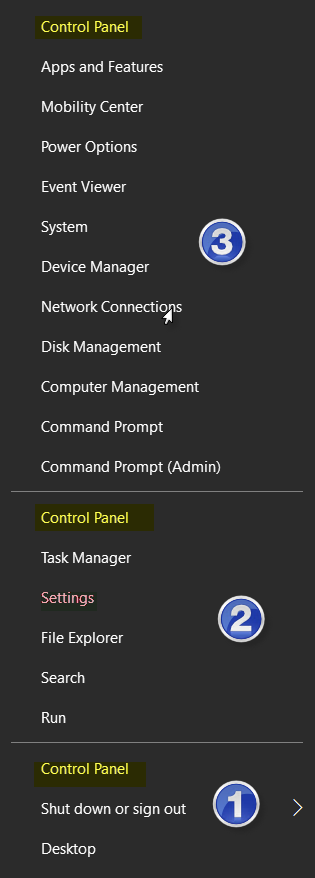
Tens de o mover para qualquer um dos grupos. Mudei-o para os três, apenas para mostrar uma imagem de como ficaria em cada um dos grupos.
Funcionou para mim e espero que isto funcione para ti também.
Veja este post se o WinX Menu não estiver funcionando no Windows 10.
RECOMENDADO: Clique aqui para solucionar erros do Windows e otimizar o desempenho do sistema
Vitor é um fã entusiasta do Windows que gosta de resolver problemas do Windows 10 em particular e escrever sobre sistemas Microsoft normalmente.
